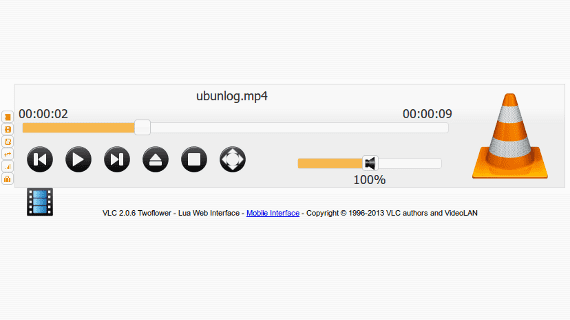
VLC adalah pemain multimedia dengan banyak kemungkinan. Yang sangat menarik adalah kemungkinan mengendalikan aplikasi dari komputer lain melalui antara muka webnya.
Antara muka web VLC
La Antara muka web VLC membolehkan kami mengawal pemain media dari jauh dari mesin lain, sama ada di mesin kami rangkaian tempatan atau melalui Internet. Antaramuka ini sangat lengkap dan mempunyai kedua-dua pilihan asas (kawalan main balik, kelantangan) dan maju (penyegerakan audio, penyamaan, pengurus media).
Cara mengaktifkannya
Mengaktifkan antara muka web VLC sangat mudah, buka pilihan program (Ctrl+P) dan pergi ke bahagian "Semua":

Kemudian kami menavigasi ke Antaramuka → Antara muka utama dan pilih «Web»:
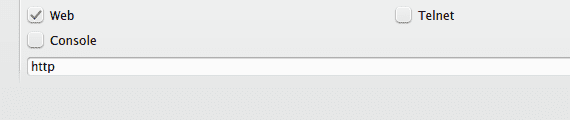
Kami menyimpan perubahan. Sekarang mungkin untuk mengakses antara muka dari localhost: 8080, namun jika kita masuk terus dengan IP komputer yang menjalankan VLC, ia akan mengembalikan kesalahan akses. Untuk membetulkannya, kita harus mengedit fail ".hosts" yang terdapat di jalan:
/usr/share/vlc/lua/http/
Menyunting fail ".hosts"
Penyuntingan boleh dilakukan dengan penyunting teks kegemaran kami, seperti:
kdesudo kate /usr/share/vlc/lua/http/.hosts
Wahai:
gksudo gedit /usr/share/vlc/lua/http/.hosts
Setelah dokumen dibuka, kami hanya menambah IP persendirian komputer yang ingin kami beri akses; kita juga boleh melepaskan Julat IP relevan di bahagian "# alamat peribadi".
Pilihan yang lebih agresif adalah melepaskan bahagian "# the world", namun ia bukanlah langkah yang selamat.
Setelah membuat perubahan yang diperlukan, kami akan menyimpan dokumen tersebut dan kemudian kita mulakan semula VLC untuk berkuat kuasa. Setelah ini selesai, kita akhirnya dapat mengaksesnya dari mesin lain di rangkaian kita.
Maklumat lanjut - VLC 2.0.7 dikeluarkan; pemasangan pada Ubuntu 13.04, VLC: Mainkan video YouTube dengan kualiti tertinggi ketika menggunakan senarai main
Saya tidak dapat mendengar stesen dari pc pejabat, nampaknya disebabkan oleh masalah proksi mereka menyekat penstriman, saya tahu bahawa dari VLC anda boleh mendengar stesen jika anda mempunyai URL, saya sudah memilikinya tetapi apabila saya menambahkannya saya mendapat:
«Pintu masuk anda tidak dapat dibuka:
VLC tidak dapat membuka MRL "http://3653.live.streamtheworld.com/BLURADIO_SC". Lihat log untuk maklumat lebih lanjut. »
Tolong saya
Terima kasih